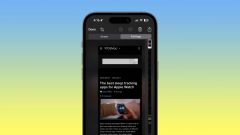Làm cách nào mới có thể copy ảnh từ iPhone vào máy tính chính là thắc mắc của rất nhiều người hiện nay.
Có thể thấy rõ rằng sử dụng điện thoại iPhone với camera siêu nét sẽ mang đến nhiều pic ảnh đẹp vô cùng. Vậy làm cách nào mới có thể copy ảnh từ iPhone vào máy tính để lưu trữ, chỉnh sửa hoặc chia sẻ lên mạng xã hội được? Cùng tham khảo những chia sẻ từ bài viết dưới đây của Huy Phong để giúp tìm ra được đáp án chính xác nhất cho bản thân mình bạn nhé!
Hướng dẫn copy ảnh từ iPhone vào máy tính
Để có thể copy ảnh từ iPhone vào máy tính bạn tiến hành thực hiện theo các bước dưới đây:
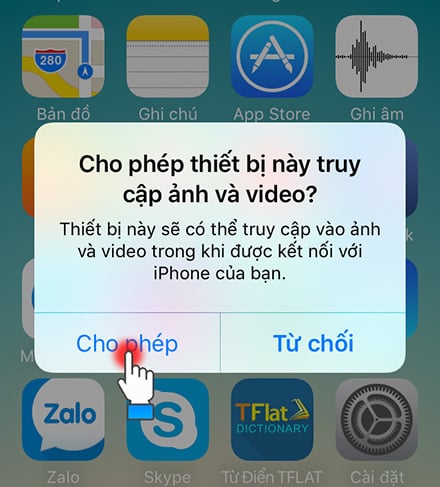
Thứ nhất: Bạn tiến hành cắm cáp kết nối từ iPhone đến với máy tính. Sau đó thì iPhone sẽ hiện ra bảng thông báo rằng bạn có thể cho phép máy tính truy cập vào dữ liệu hình ảnh trên iPhone hay không. Và bạn chọn Cho phép để tiếp tục.
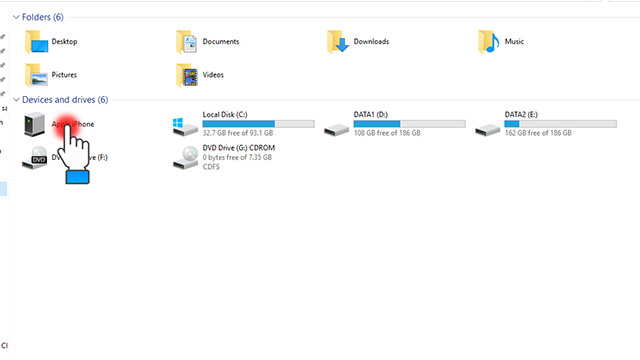
Thứ hai: Trên máy tính thì bạn mở My Computer lên và bạn sẽ thấy 1 phần có tên gọi Apple iPhone đúng như hình.
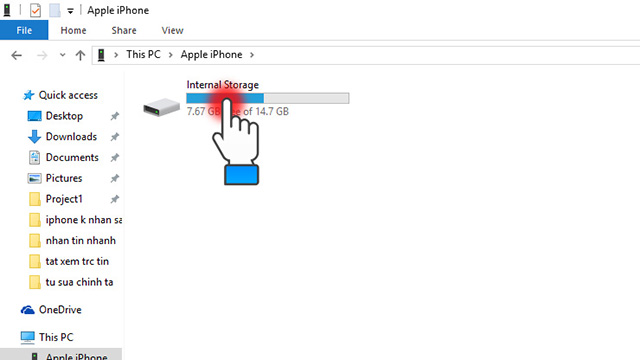
Thứ ba: Ở mục Apple iPhone nó sẽ hiện lên 1 thư mục duy nhất và kích chọn vào nó tương tự như hình.
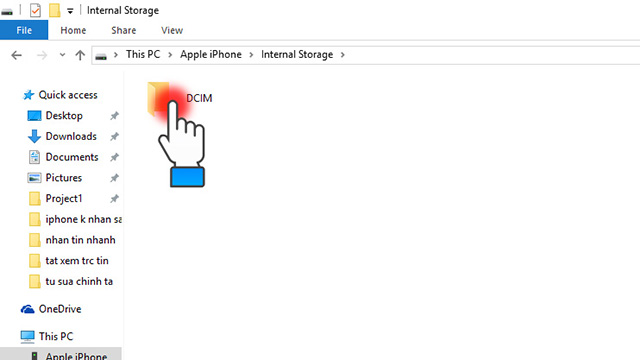
Thứ tư: Bạn tiếp tục chọn DCIM.
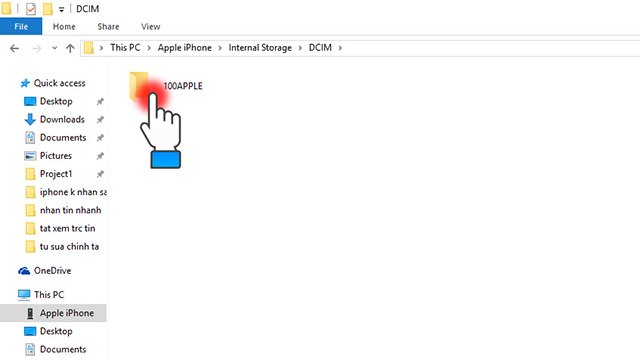
Thứ năm: Hãy chọn 100APPLE.
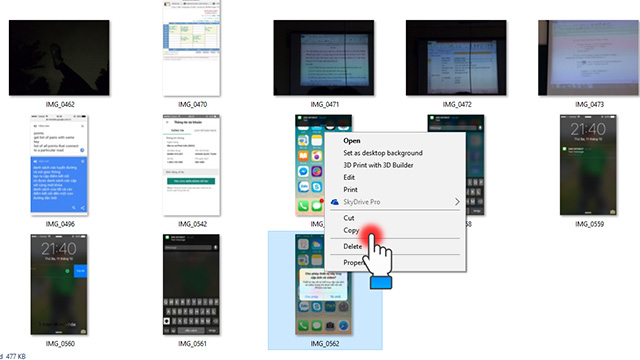
Thứ sáu: Lúc này sẽ hiện ra danh sách những pic ảnh mà bạn chụp được trên iPhone. Bạn hãy chọn ảnh muốn copy từ máy tính và click chuột phải chọn copy.
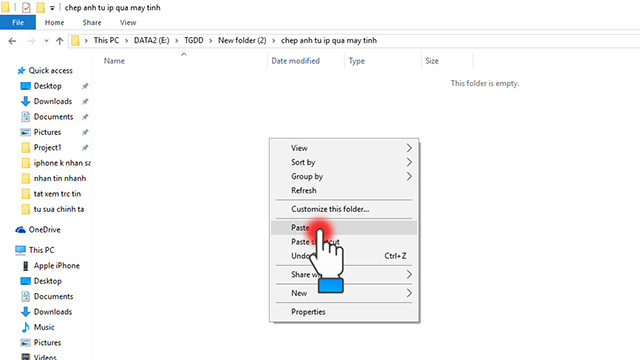
Thứ bảy: Cuối cùng để copy ảnh từ iPhone vào máy tính thì bạn hãy chọn thư mục lưu ảnh trên máy tính và click chuột phải rồi Paste là đã hoàn thành được quá trình chép ảnh từ iPhone vào máy tính rồi đó.
Những thông tin được chia sẻ từ bài viết trên đây mong rằng đã giúp bạn hiểu rõ hơn về vấn đề copy ảnh từ iPhone vào máy tính. Ngoài ra nếu như bạn còn bất cứ câu hỏi hay băn khoăn, thắc mắc liên quan cần tư vấn đừng ngần ngại hãy liên hệ ngay với Huy Phong Mobile. Đội ngũ nhân viên tư vấn nhiệt tình và giàu kinh nghiệm của chúng tôi sẽ nỗ lực chia sẻ cùng bạn trong thời gian sớm nhất!